PPT怎么做翻牌效果
来源:网络收集 点击: 时间:2024-03-03【导读】:
PPT是演示是工作中常常用到的,添加一些效果以及动画增加PPT的效果,两张图片在一起时候,怎么添加翻牌效果,我们一起看看吧工具/原料moreoffice2016电脑方法/步骤1/7分步阅读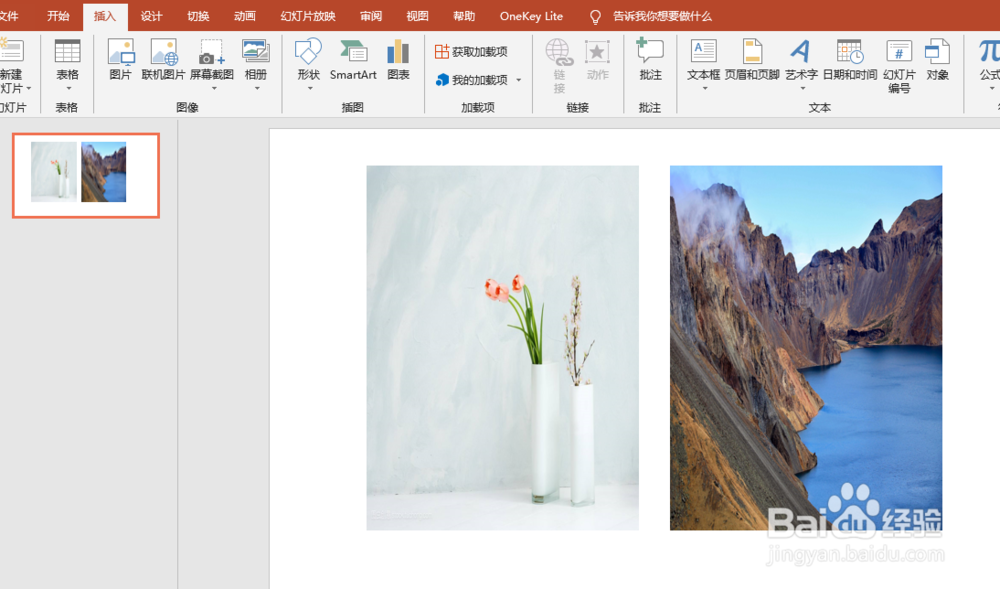 2/7
2/7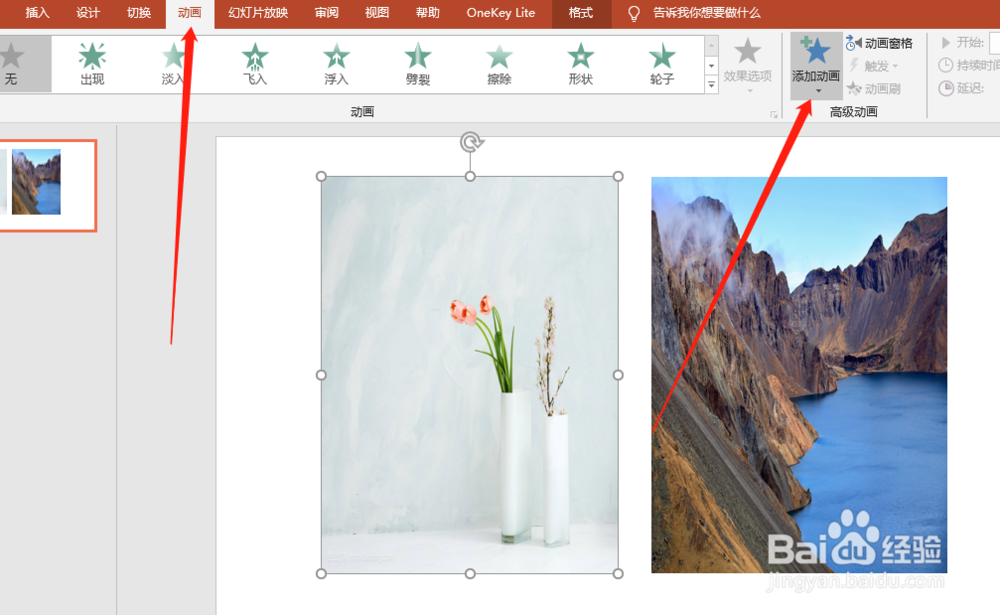 3/7
3/7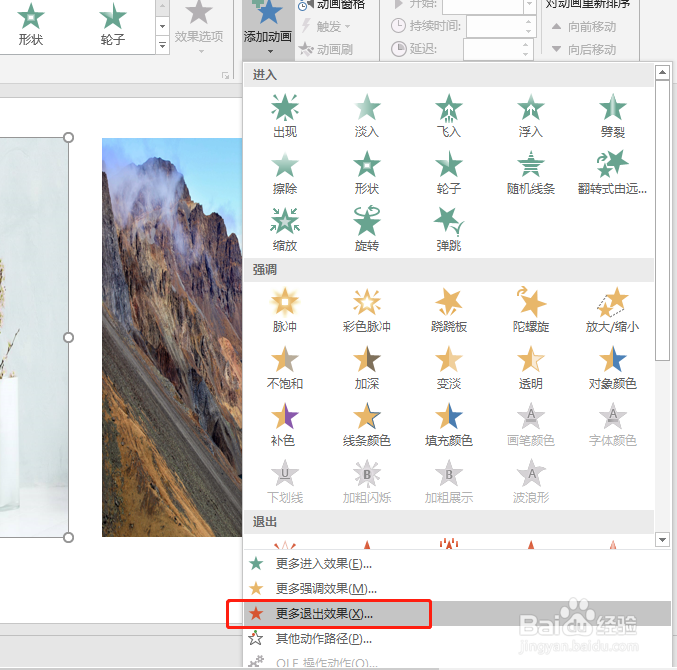
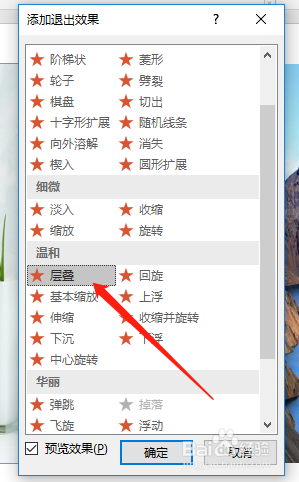 4/7
4/7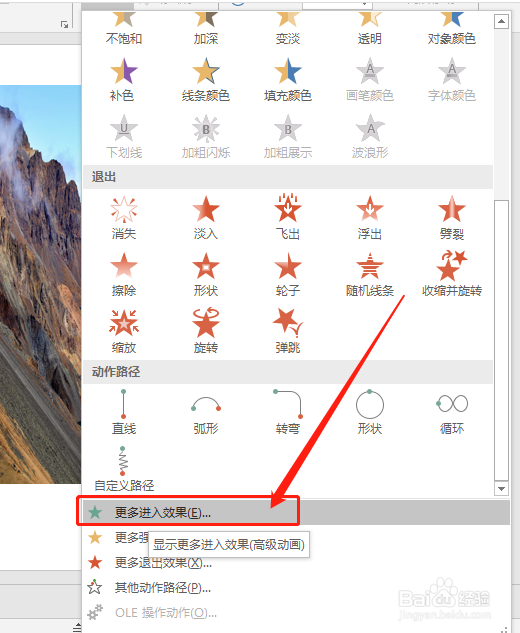 5/7
5/7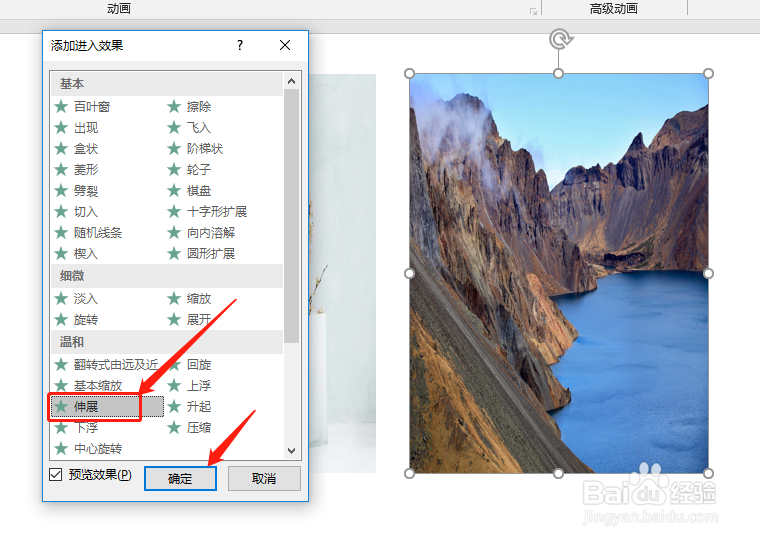 6/7
6/7
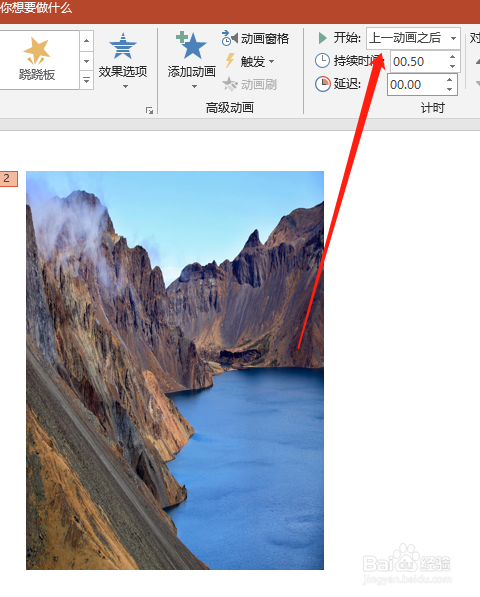 7/7
7/7
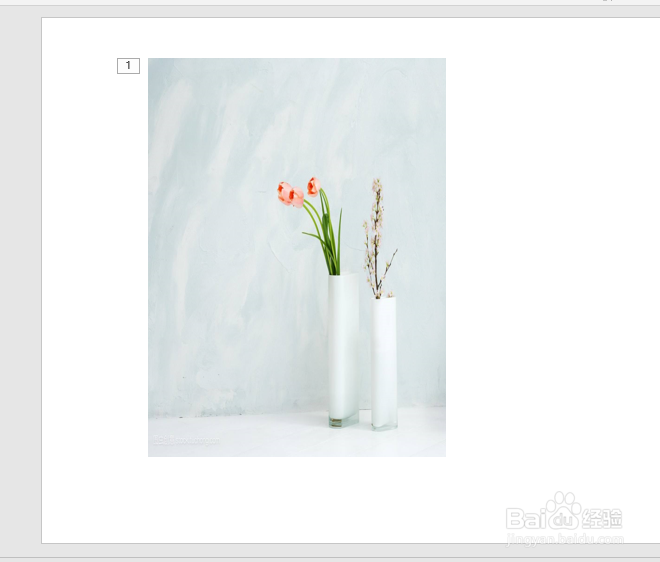 注意事项
注意事项
打开PPT,插入两张相同大小的图片,可以设置一样大
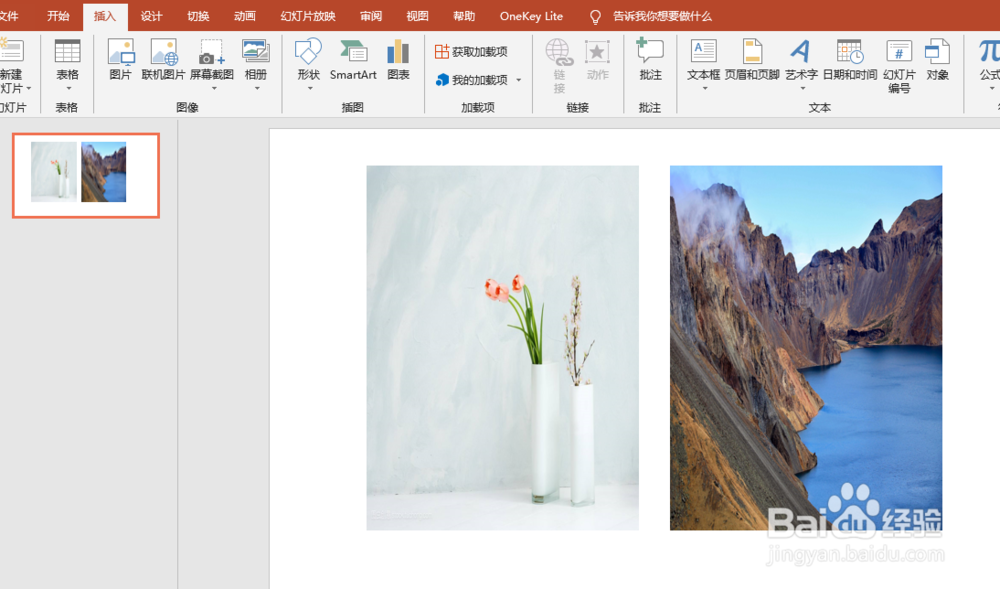 2/7
2/7点击选择第一张(自己定义一张),选择【动画】选项卡,点击“添加动画”
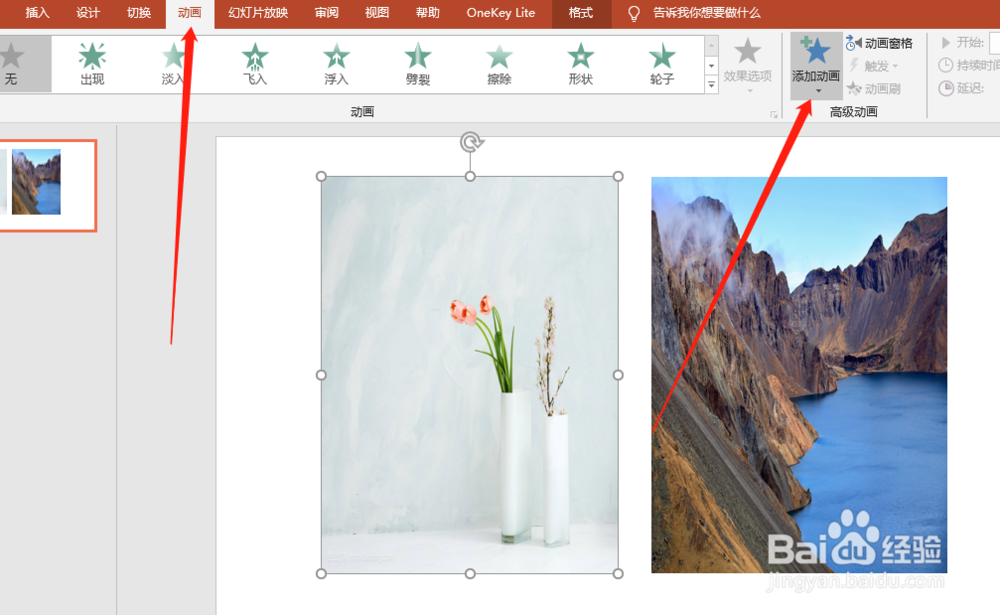 3/7
3/7弹出窗口选择“更多退出效果”,在添加更多动画窗口选择“层叠”,然后点击“确定”
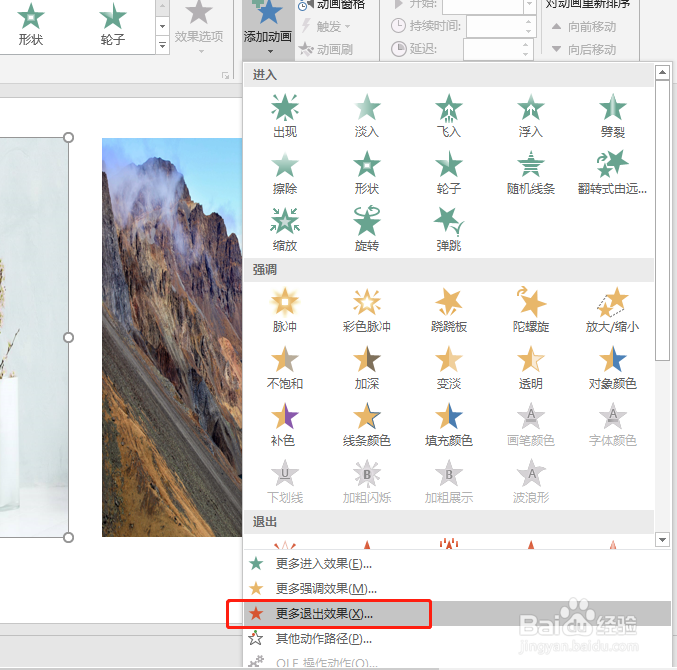
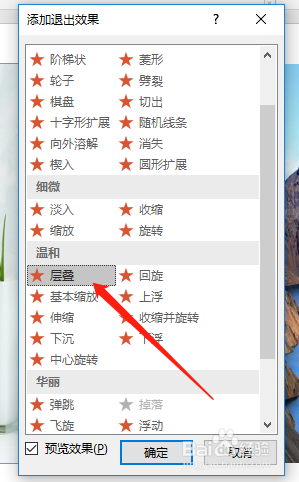 4/7
4/7在选择第二张图片,同样添加动画,弹出窗口选择“更多进入效果”
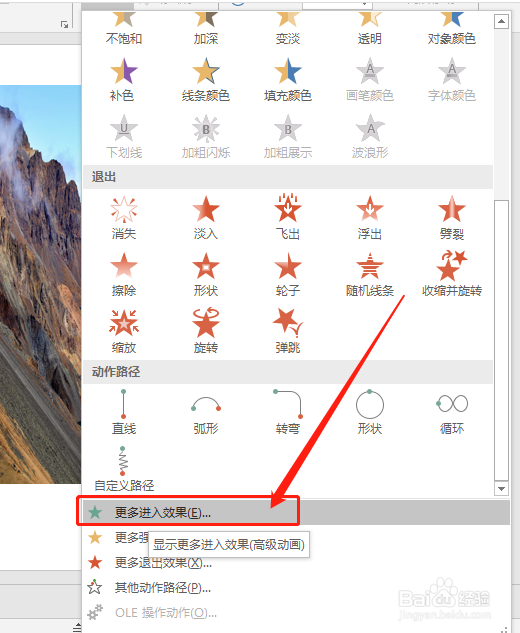 5/7
5/7弹出窗口选择“更多进入效果”,在添加更多进入效果窗口选择“伸展”,然后点击“确定”
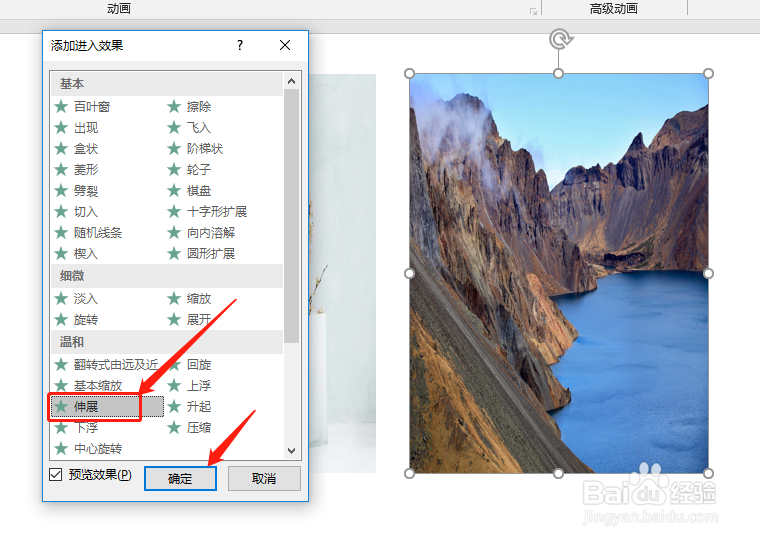 6/7
6/7将第二张播放单击时改为“上一动画之后”,

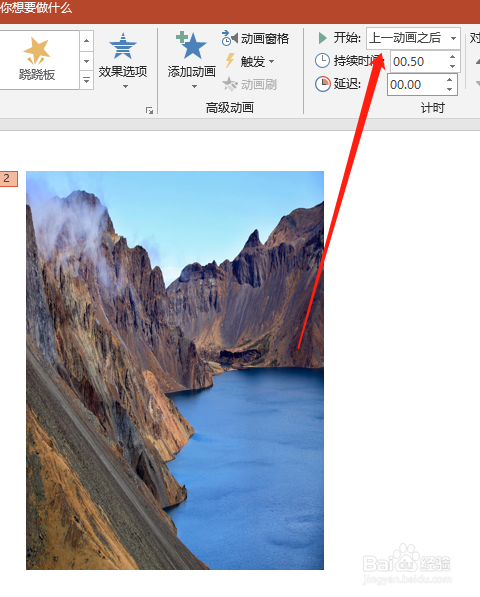 7/7
7/7将第二张图片放在第一张的图片之后,两张重叠在一起。重叠完成之后,按F5就可以播放,快试试吧

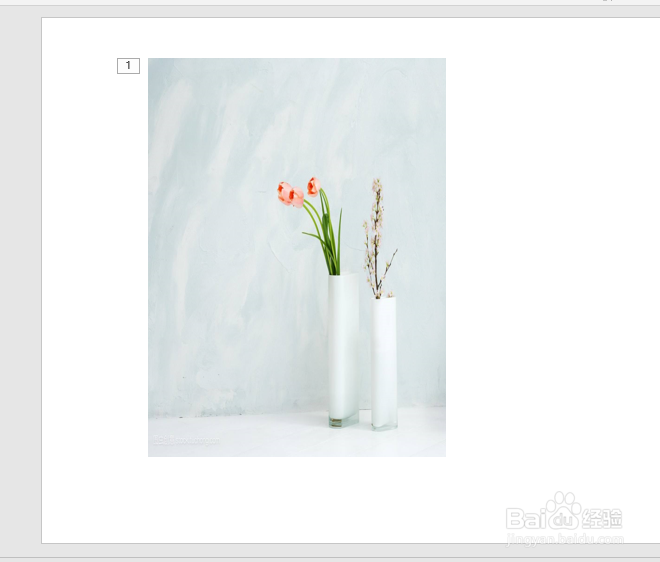 注意事项
注意事项第一张动画效果退出,第二张动画效果进入
PPT版权声明:
1、本文系转载,版权归原作者所有,旨在传递信息,不代表看本站的观点和立场。
2、本站仅提供信息发布平台,不承担相关法律责任。
3、若侵犯您的版权或隐私,请联系本站管理员删除。
4、文章链接:http://www.1haoku.cn/art_227954.html
上一篇:ppt中触发器怎么使用
下一篇:PPT中取色器怎么使用
 订阅
订阅